Als u al jaren een trouwe Windows-gebruiker bent, is de kans groot dat u de veel voorkomende foutmelding "RPC-server niet beschikbaar" bent tegengekomen.Voor degenen onder u die geen computerexpert zijn, kan deze onschuldige bug ervoor zorgen dat u uw hoofd krabt over hoe u vervelende pop-ups kunt verwijderen.
Gelukkig kunnen wij helpen.
Hieronder bespreken we verschillende mogelijke oplossingen voor deze veelvoorkomende fout, zodat u uw computer met een gerust hart kunt blijven gebruiken.
Wat is de foutmelding "RPC-server niet beschikbaar"?
De fout RPC-server niet beschikbaar, ook wel foutcode 0x800706BA genoemd, staat voor Remote Procedure Call (RPC).Met RPC kan uw Windows-besturingssysteem omgaan met en communiceren met computers van een ander netwerk.In dit artikel verwijzen we naar uw apparaat als de client en naar de machine waarmee uw apparaat probeert te communiceren als de server.
In een stabiele RPC-sessie kan de client een bericht naar de server sturen waarin wordt gevraagd naar de locatie van de service.De server vertelt de client vervolgens waar de locatie is, zodat uw apparaat eenvoudig naar de juiste locatie kan verzenden.
Wanneer iets dit proces verstoort, of de server via RPC de client niet kan vertellen waar hij heen moet, of de client verhindert om verder te gaan, kunt u bepaalde programma's niet openen en openen, en de hardware en software van uw computer zullen ' niet kunnen installeren.
In dit geval ziet u een vak dat er als volgt uitziet:
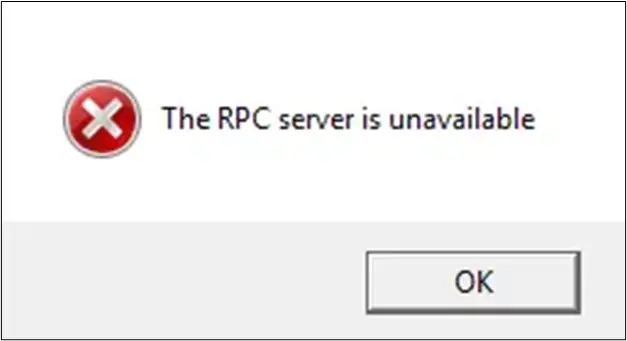
Wat veroorzaakt de fout "RPC-server niet beschikbaar"?
Dus, wat veroorzaakt precies deze RPC-server niet-beschikbare fout?Kortom, er zijn veel redenen waarom een client en server niet effectief kunnen communiceren.Laten we eens kijken naar deze mogelijkheden.
-
- RPC-service gestopt– Als de RPC-service van uw computer niet werkt, wordt voorkomen dat clients toegang krijgen tot de informatie die nodig is om actie te ondernemen.
-
- Er is een probleem met de naamomzetting- Als uw RPC-server de client niet correct naar het juiste IP-adres leidt, krijgt de client de verkeerde instructies, waardoor deze contact opneemt met het verkeerde IP-adres, wat natuurlijk niet werkt.
- Helemaal geen naamresolutie- Er zijn ook gevallen waarin de server de RPC-servernaam niet kan oplossen.
- Verkeer wordt geblokkeerd door de firewall van uw computer- Niet alleen firewalls, maar elke beveiligingstoepassing op de server kan de communicatie tussen de server en de client verstoren, waardoor verkeer niet door de server kan worden ontvangen.Servers, laat staan clients, gaan via Transmission Control Protocol (TCP) poort 135.
- Uw computer heeft netwerkproblemen– Zonder een levensvatbaar netwerksignaal kan de client geen contact opnemen met de server voor de informatie die hij nodig heeft om te functioneren, wat resulteert in een RPC-fout.
- Uw bestands- en printerdeling is uitgeschakeld– Printers en software voor het delen van bestanden zijn bekende boosdoeners voor deze fout.Dit komt omdat procedureaanroepen en verzoeken die naar externe randapparatuur, zoals printers, worden verzonden, moeten worden ingeschakeld om RPC te laten werken.Als ze niet zijn ingeschakeld of als ze niet zijn verbonden met uw netwerk, werkt RPC niet.
- Uw register is beschadigd– Een beschadigd Windows-register kan ertoe leiden dat RPC het juiste bestand dat in de gegevens is opgeslagen niet kan vinden, wat resulteert in een foutmelding dat de RPC-service niet beschikbaar is.
Wat de oorzaak van de computerfout ook is, elk probleem dat de RPC-server verstoort, kan uitvoeringsproblemen veroorzaken.Gelukkig zijn de meest voorkomende redenen hierachter het gemakkelijkst op te lossen, die we in de volgende sectie zullen bespreken.
4 Bewezen manieren om "RPC Server Unavailable"-fouten te herstellen
Laten we zonder verder oponthoud beginnen met het oplossen van problemen met uw apparaat om de RPC-server niet beschikbaar fout te verwijderen.
Eerst moet u proberen uw computer opnieuw op te starten om te zien of het probleem zichzelf oplost.Als uw probleem al een paar dagen aanhoudt en u uw computer tevergeefs opnieuw hebt opgestart, bekijk dan deze mogelijke oplossingen.
Controleer je internetverbinding
Externe procedureaanroepen vereisen een solide netwerk om verkeer te verzenden en te ontvangen, dus het is geen verrassing dat een slechte netwerkverbinding kan leiden tot RPC-server-onbeschikbare fouten.De client kan de procedure niet naar de server sturen, waardoor de client niet weet waar de opdracht moet worden uitgevoerd.
U moet dus uw verbinding controleren om te zien of er een netwerkprobleem is waardoor de juiste opdrachten niet kunnen worden verzonden, ontvangen en berekend.Dit is gemakkelijk te achterhalen, omdat u alleen uw verbinding hoeft te controleren om te zien of er een probleem met de netwerkverbinding is waardoor de communicatie tussen de RPC-client en de server niet kan doorgaan.
Laten we eens kijken hoe u uw internetverbinding kunt controleren.Zorg er eerst voor dat u zich in de buurt van uw router bevindt.Beter nog, probeer uw apparaat rechtstreeks op de router aan te sluiten met een ethernetkabel.Als u webpagina's kunt openen en basisopdrachten kunt uitvoeren via het netwerk, is dit hoogstwaarschijnlijk geen verbindingsprobleem.
Als u het netwerk echter niet kunt gebruiken, moet u de verbinding oplossen met behulp van de ingebouwde automatische netwerkprobleemoplosser van uw computer, die het probleem zelf zal proberen op te lossen.Ga als volgt te werk om dit te testen:
- Klik opStart menu.
- Ga naar設置en zoekenNetwerk en internet.
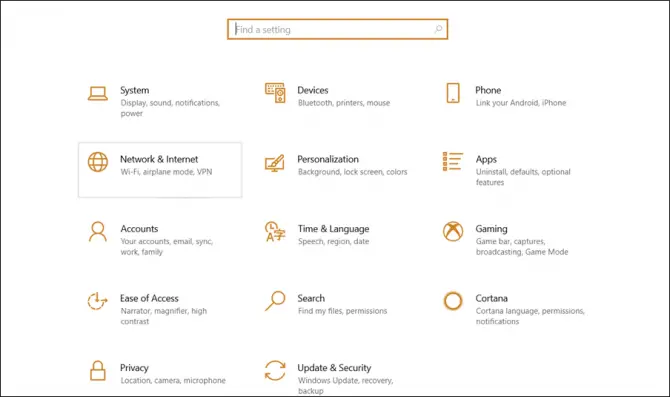
-
- 選擇staatOptie en klikNetwerkproblemen oplossen.
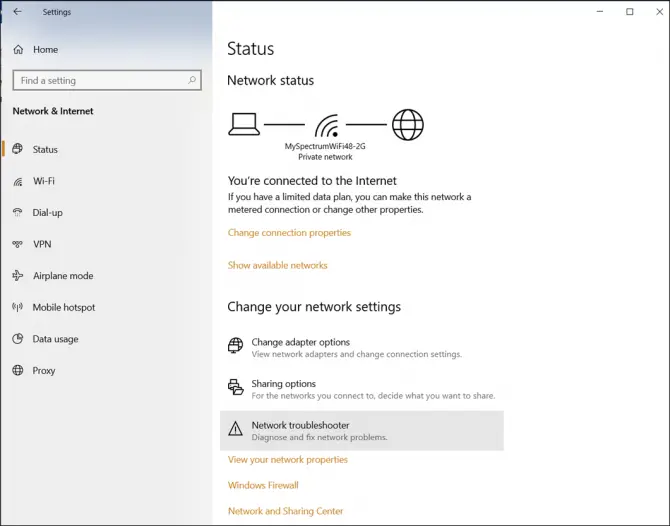
- Nadat de software voor het oplossen van problemen uw computer heeft gescand en fouten probeert op te lossen, start u uw apparaat opnieuw op om te zien of het probleem daarmee is opgelost.
Als u de fout nog steeds tegenkomt, gaat u naar de volgende optie voor probleemoplossing.
Controleer uw printereigenschappen
Zoals eerder vermeld, zijn uw printer en het delen van bestanden mogelijk niet correct geconfigureerd.
- aanzetten控制 面板.
- Klik opNetwerk en internet, Dan klikkenNetwerkcentrum.
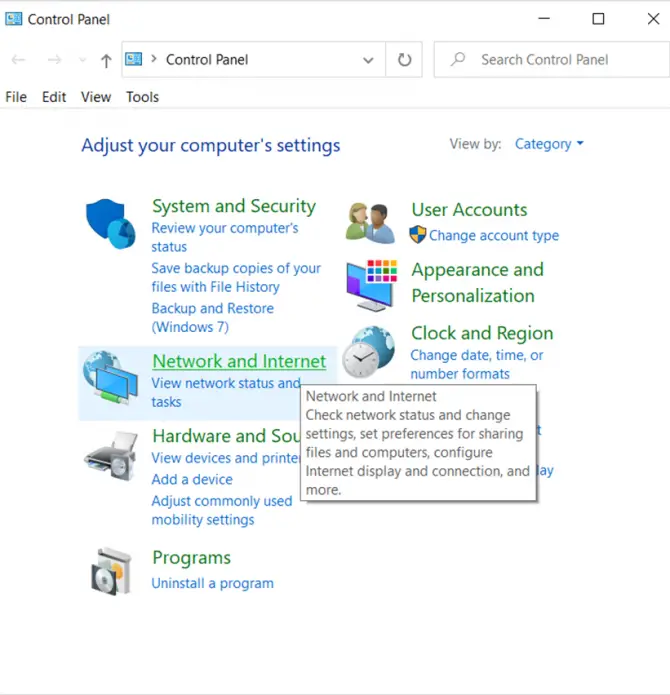
-
- Klik vervolgens opWi-Fi(als u draadloos bent verbonden) ofEthernet(als u een ethernetkabel gebruikt).
- 選擇attributenom uw netwerk te controleren.
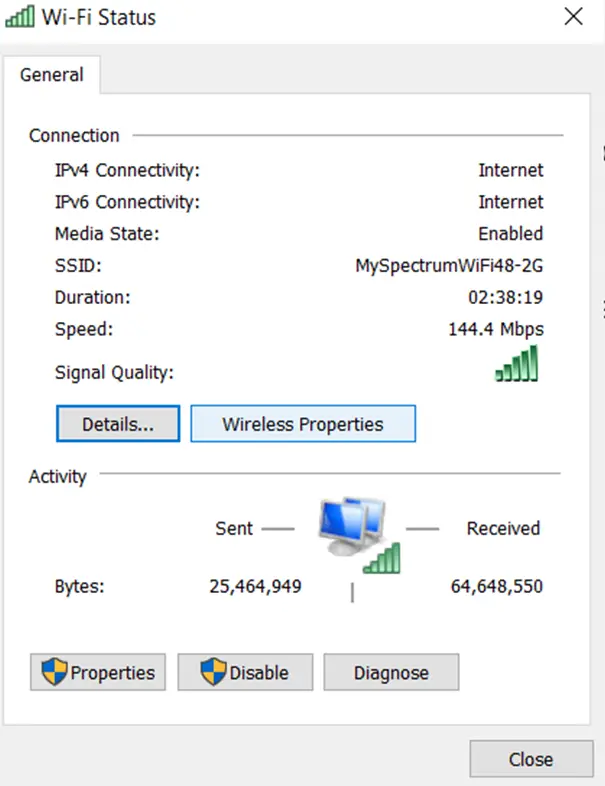
- Je wilt zien" Bestands- en printerdeling voor Microsoft-netwerken'En' Internetprotocol versie 6 (TCP/IPv6) ” heeft een vinkje ernaast.Zo niet, selecteer ze en klik op OK.
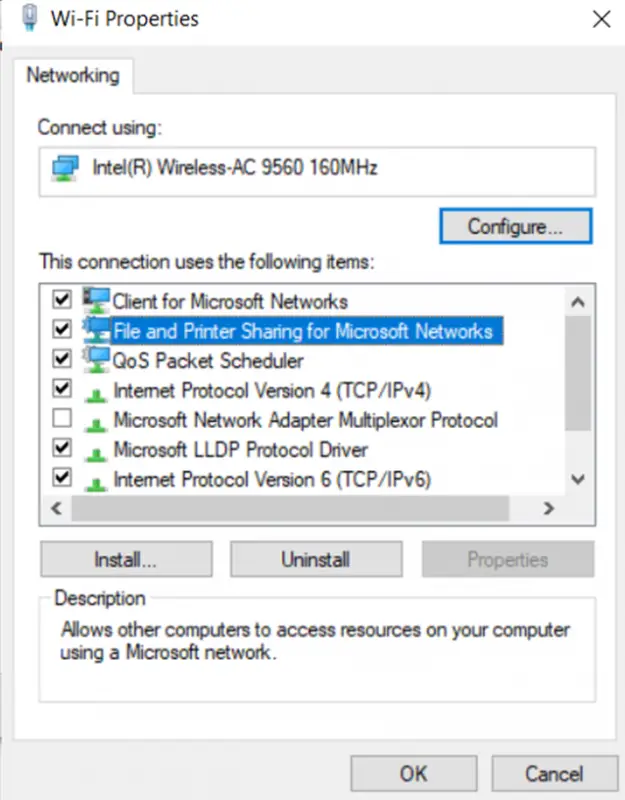
Start uw computer opnieuw op om te zien of dat de fout oplost.
Controleer de firewall van uw computer
De firewall van uw computer is mogelijk verantwoordelijk voor uw fout.Firewalls en andere beveiligingstoepassingen zoals MacAfee staan er bijvoorbeeld om bekend dat ze RPC-verzoeken blokkeren, waardoor klanten geen belangrijk verkeer kunnen ontvangen.
De beste manier om de firewall van uw computer of een andere beveiligingstoepassing te controleren, is door de software zo te configureren dat inkomend en uitgaand verkeer naar de RPC-server wordt toegestaan.Voordat u het echter configureert, is het een goed idee om te controleren of Windows Firewall de oorzaak is en vervolgens de tijd te nemen om op te lossen wat het probleem niet oplost.
Om dit te doen, kunt u proberen deze functies tijdelijk uit te schakelen en vervolgens controleren of het probleem is opgelost om te bevestigen dat het probleem niet bij een van deze typen apps ligt.
In deze volgorde:
- open het apparaat控制 面板.
- 選擇Systeem en veiligheid.
- ZoekenWindows Defender-firewall.
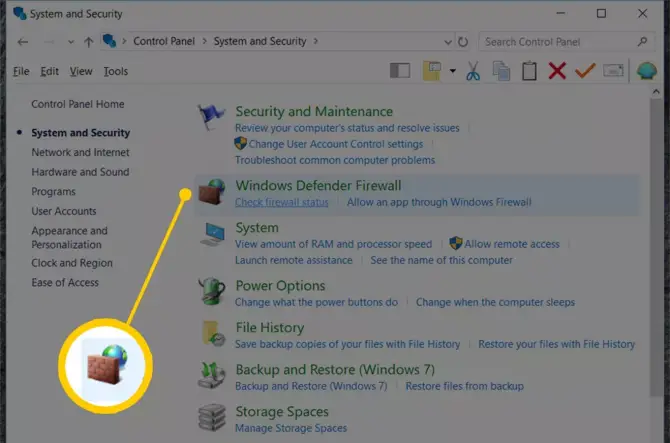
-
- Links zie jeWindows Defender Firewall in- of uitschakelenOpties.
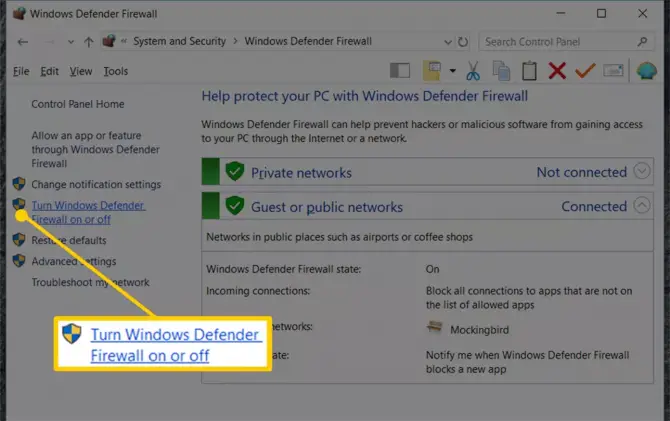
-
- Kies ervoor om Windows Defender Firewall uit te schakelen,Kies dan確定.
- Start uw computer opnieuw op om te zien of het probleem verdwijnt.Als dit het geval is, weet u dat de firewall het probleem veroorzaakt.
Als uw computer de foutmelding niet meer weergeeft, is dat goed nieuws, want het is duidelijk dat uw firewall de boosdoener is.Aangezien u de firewall niet permanent wilt uitschakelen, moet u de bovenstaande stappen volgen om deze weer in te schakelen en vervolgens de firewall van uw computer configureren zoals hieronder wordt weergegeven.
RPC-verkeer door een firewall toestaan
- terug naarWindows Defender-firewalldeel.
- Klik deze keer op "Applicaties toestaan via Windows Defender Firewall'.
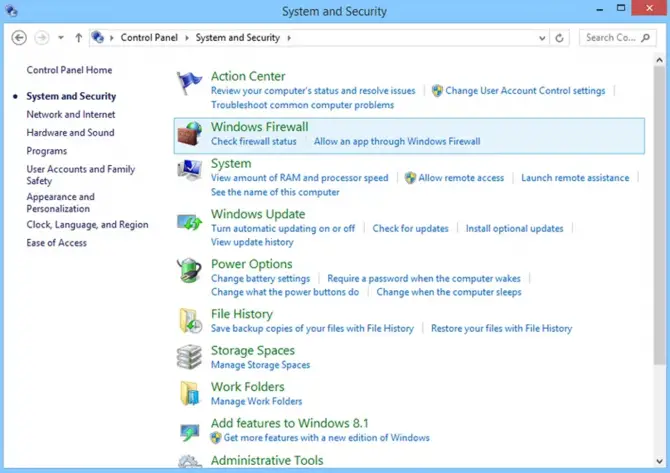
-
- daar, zorg ervoor datIngeschakeldhulp op afstand.
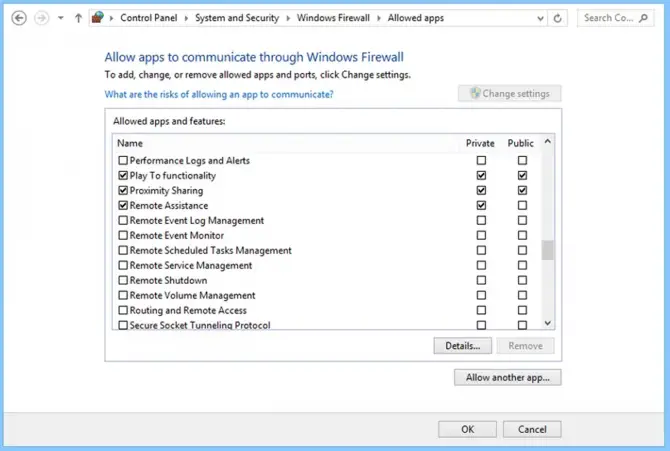
Als het opnieuw configureren van de firewall van uw computer het probleem niet heeft opgelost, of als u om de een of andere reden de firewall op uw apparaat niet met succes kon configureren, moet u doorgaan naar het volgende gedeelte.
Wat moet ik doen als mijn computer de fout nog steeds toont?
Heeft u nog steeds problemen met het niet beschikbaar zijn van uw RPC-server?Er zijn een paar andere dingen die u kunt proberen, zoals het controleren van het register, maar als u geen professional bent, loopt u het risico het probleem te verergeren.
We raden aan om een professionele computertechnicus het register te laten wijzigen en andere mogelijke oplossingen op te lossen.






![Hoe de Windows 10 Kernel Power 41-foutcode te repareren? [opgelost] Hoe de Windows 10 Kernel Power 41-foutcode te repareren? [opgelost]](https://infoacetech.net/wp-content/uploads/2022/08/9568-Kernel-Power-Error-41-Feature-Image-150x150.png)



![Hoe de Windows-versie te zien [heel eenvoudig]](https://infoacetech.net/wp-content/uploads/2023/06/Windows%E7%89%88%E6%9C%AC%E6%80%8E%E9%BA%BC%E7%9C%8B-180x100.jpg)


